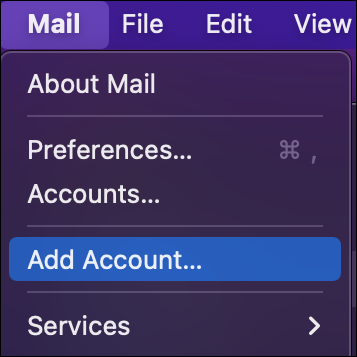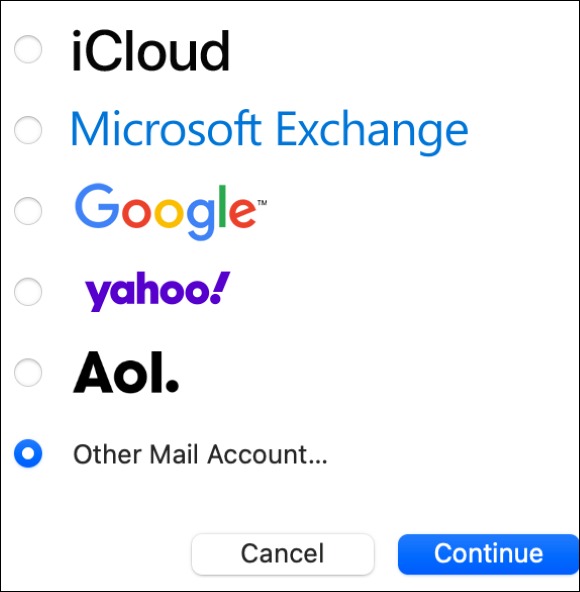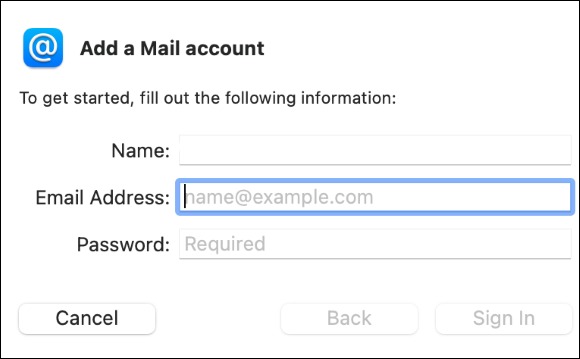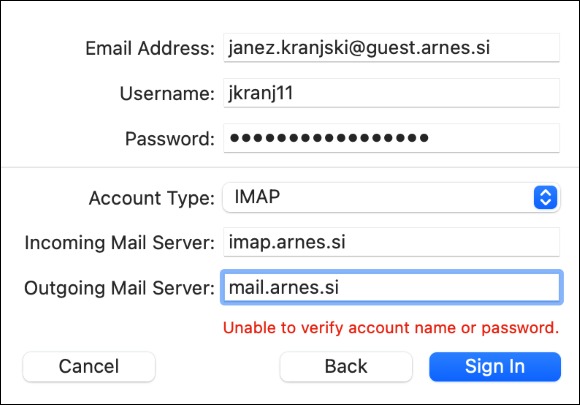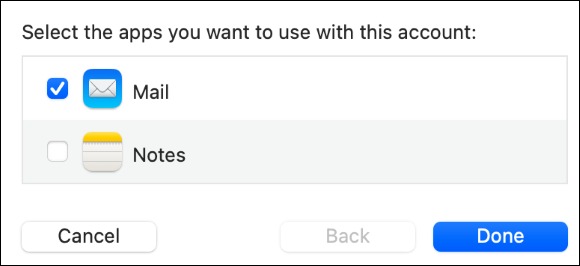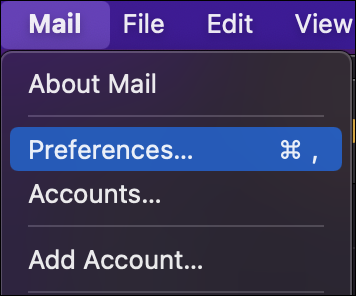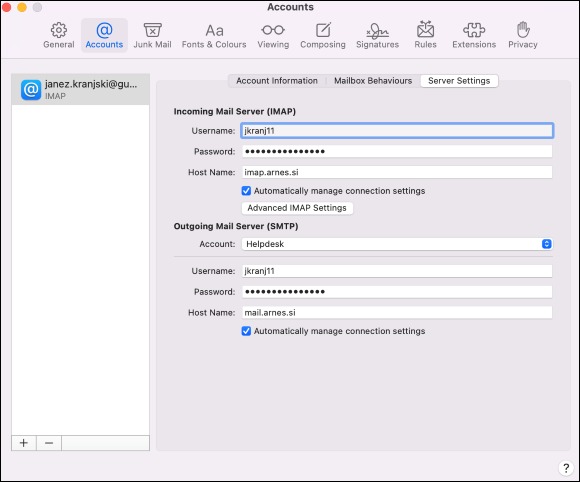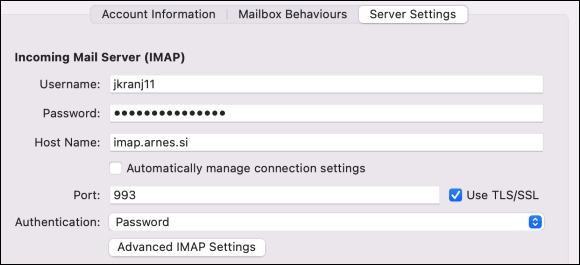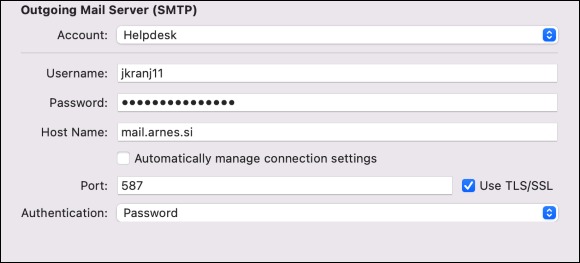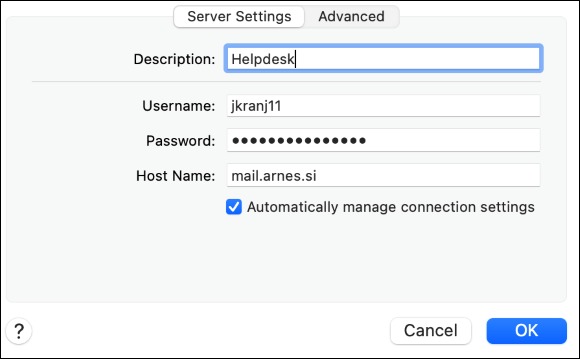Za namestitev novega e-poštnega računa izberite možnost Mail in nato Add Account. Ob prvem zagonu programa se čarovnik za nastavitev računa zažene samodejno.
- E-pošta
- /
- Nastavitve poštnih odjemalcev
Mac Mail
Nastavitev poštnega računa
1.
Dodajte račun
2.
Določite vrsto računa
3.
Vnesite uporabniške podatke
4.
Uredite nastavitve strežnika
Izpiše se opozorilo Unable to verify account name or password. V polje Username vnesite vaše uporabniško ime, v polje Incoming Mail Server (strežnik za dohodno pošto) vnesite imap.arnes.si, v polje Outgoing Mail Server (strežnik za odhodno pošto) vpišite mail.arnes.si. Nadaljujte s ponovnim klikom na gumb Sign In.
Spreminjanje nastavitev in varne povezave SSL
2.
Izberite račun
3.
Uredite nastavitve za strežnik odhodne pošte
4.